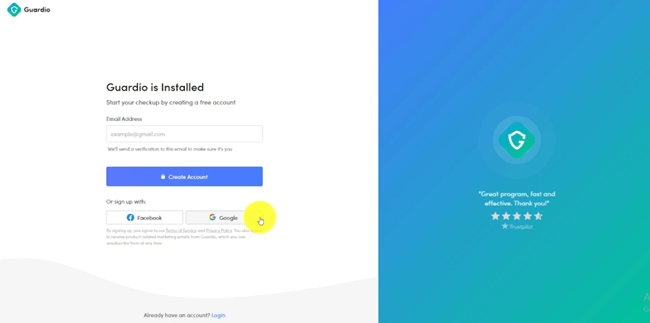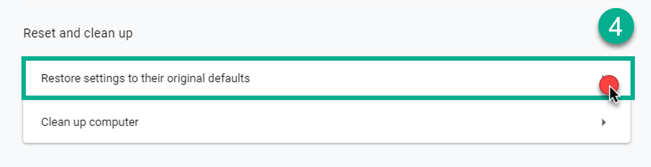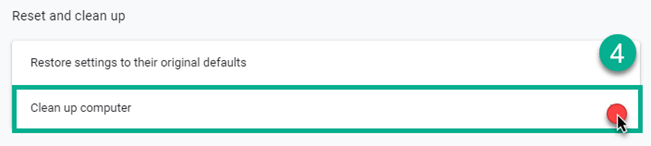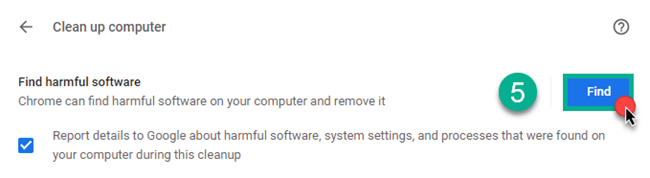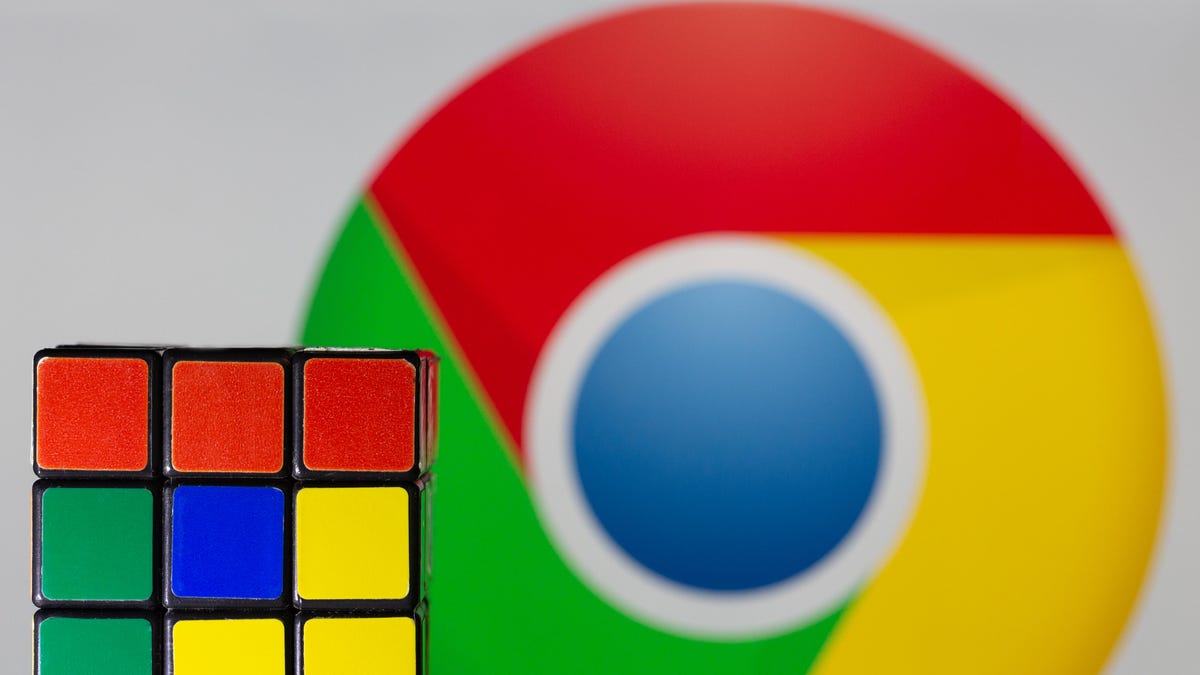Chrome Block Kötü Yazılım?
Güvenli Gezinti
Bu kılavuzda, kötü amaçlı yazılım programlarından nasıl kurtulacağınızı tartışacağız ve Chrome Virüs Taraması hakkında sık sorulan bazı soruları cevaplayacağız.
Tarayıcıyı kaldırmak için krom virüs taraması nasıl yapılır?
Google Chrome, gelişmiş bir tarama deneyimi sağlayan en popüler web tarayıcısıdır. Ancak, güvenlik tehditlerine karşı bağışık değildir. Kullanıcıların karşılaştığı bazı yaygın sorunlar şunları içerir:
– Chrome ana sayfası ve varsayılan arama motoru otomatik olarak değişiyor.
– Sık sık oluşan pop-up reklamlar.
– Kaldırılmış krom uzantılarının ve araç çubuğunun yeniden ortaya çıkması.
– Bilmediğiniz web sitelerine otomatik yeniden yönlendirme.
Bu sorunlardan herhangi birini yaşıyorsanız, sisteminize açılır reklamlar, reklam yazılımı veya tarayıcı korsanları gibi tarayıcı kötü amaçlı yazılımları ile enfekte olabilir.
Tarayıcı kötü amaçlı yazılımlarını Windows’tan kaldırın
Windows kullanıcıları için Chrome’un potansiyel olarak zararlı dosyaları veya uygulamaları tarayan ve kullanıcıları bunları kaldırmasını isteyen kendi kötü amaçlı yazılım tarayıcısı vardır. Krom antivirüs tarayıcısını kullanarak sisteminizi manuel olarak taramak istiyorsanız, şu adımları izleyin:
- Google Chrome tarayıcısını açın.
- Sağ üst köşedeki üç noktalı simgeyi tıklayın ve seçin Ayarlar.
- Aşağı kaydırın, tıklayın Gelişmiş Ve git Sıfırlayın ve temizleyin.
- Tıklamak Bilgisayarı Temizle.
- İsterseniz, ayrıntıları Google ile paylaşma seçeneğini işaretleyin.
- Tıklamak Bulmak ve tespit edilen kötü amaçlı uygulamayı ve dosyaları kaldırın.
- Kaldırma işlemini tamamlamak için sisteminizi yeniden başlatın.
Windows’ta karantina dosyalarını geri yükleyin
Chrome yanlışlıkla güvenli bir dosyayı kaldırırsa, şu adımları izleyerek geri yükleyebilirsiniz:
- Yolu aç %Userprofile%\ appdata \ local \ google \ chrome temizleme aracı \ karantina Sisteminizde.
- Aç Karantina dosya.
- Tıklamak Devam etmek.
- Geri yüklemek istediğiniz dosyaya sağ tıklayın ve seçin Hepsini ayıkla.
- Şifreyi gir chrome_cleanup istendiğinde.
Mac’ten tarayıcı kötü amaçlı yazılımlarını kaldır
Windows’un aksine, Mac’teki Google Chrome’un yerleşik bir antivirüs tarayıcısı yok. Ancak, şüpheli veya tanınmayan programları uygulamalardan kaldırarak Mac sisteminizden tarayıcı kötü amaçlı yazılımlarını manuel olarak kaldırabilirsiniz. İşte nasıl:
- Açık Bulucu Mac cihazınızda.
- Seçme Başvuru sol kenar çubuğundan.
- Yüklediğinizi hatırlamadığınız veya şüpheli görünen herhangi bir programı tanımlayın ve sağ tıklayın.
- Seçme Çöp kutusuna taşıyın.
- Tüm istenmeyen programlar için süreci tekrarlayın.
- Kaldırıldıktan sonra sağ tıklayın Çöp ve Seç Boş çöp.
Android’den tarayıcı kötü amaçlı yazılımlarını kaldır
Android cihazlarda ayrıca inşa edilmiş bir krom antivirüs tarayıcısı. Ancak, cihazınızı güvenli modda yeniden başlatarak tarayıcı kötü amaçlı yazılımını kaldırabilirsiniz. İşte nasıl:
1. Android telefonunuzdaki veya tabletinizdeki güç düğmesini basılı tutun.
2. Cihazınız güvenli modda yeniden başlayana kadar ekranınızdaki güç simgesine dokunun ve basılı tutun. Ekranınızın altındaki “Güvenli Mod” etiketini göreceksiniz ve yalnızca sistem uygulamalarına erişiminiz olacak.
Not: Her cihazın güvenli mod girmek için farklı yöntemleri olabilir, bu nedenle cihazınızın kullanıcı kılavuzuna bakın veya belirli talimatları çevrimiçi arayın.
Bu adımlar, ilgili cihazlarınızdan tarayıcı kötü amaçlı yazılımlarını kaldırmanıza yardımcı olacaktır. Korumaya devam edin ve güvenli bir tarama deneyiminin tadını çıkarın!
Güvenli Gezinti
Bu kılavuzda, bu tür kötü amaçlı yazılım programlarından nasıl kurtulacağınızı tartışacağız ve Chrome Virüs taraması hakkında sık sorulan bazı soruların cevaplarını tartışacağız.
Tarayıcıyı kaldırmak için krom virüs taraması nasıl yapılır?
Google Chrome, şüphesiz internet dünyasında en popüler ve en çok kullanılan web tarayıcısıdır. Windows, Android, Mac ve iOS olmak üzere her platformda kullanıcılarına gelişmiş bir web tarama deneyimi sağlayan özellik açısından zengin bir uygulamadır.
Total AV ile tüm Web Tarayıcı Virüsü enfeksiyonlarını temizleyin
Google ayrıca modern tehditlerle mücadele için düzenli olarak günceller. Ancak, bu kadar büyük bir statüye rağmen, Chrome güvenlik tehditlerinden arınmış değildir. Birçok kullanıcı, içinde aşağıdaki sorunlardan bir veya daha fazlasını yaşadı:
- Chrome ana sayfası ve varsayılan arama motoru, kullanıcılardan izin almadan otomatik olarak değiştirilir ve düzenli olarak değişmeye devam edin.
- Pop-up reklamlar sık sık gelmeye devam ediyor.
- Kaldırılan bazı krom uzantılar ve araç çubuğu geri gelmeye devam ediyor.
- Göz atarken, bilmeden tanıdık olmayan web sitelerine veya web sayfalarına yönlendirilirler.
Ayrıca bu sorunlardan bir veya daha fazlası geçiriyorsanız, sisteminize açılır reklamlar, reklam yazılımı, tarayıcı korsanı vb.
Bu kılavuzda, bu tür kötü amaçlı yazılım programlarından nasıl kurtulacağınızı tartışacağız ve Chrome Virüs taraması hakkında sık sorulan bazı soruların cevaplarını tartışacağız.
Tarayıcı kötü amaçlı yazılımlarını Windows’tan kaldırın
Windows kullanıcıları için Chrome, potansiyel olarak zararlı dosyaları veya uygulamaları taramak ve karantinası için kendi kötü amaçlı yazılım tarayıcısını sağlar.
Varsayılan olarak, Chrome kötü amaçlı yazılım şüpheli uygulamaları veya dosyaları otomatik olarak kontrol eder ve kullanıcılardan Kaldırmak taradıktan sonra onları.
Ancak, krom antivirüs tarayıcısını kullanarak manuel tarama yapmak istiyorsanız, aşağıdaki adımları gerçekleştirin:
- Google Chrome tarayıcısını açın
- Sağ üst köşede, üç noktalı simgeyi göreceksiniz. Tıklayın ve arayın Ayarlar.
- Ayarlar sayfasının altından hareket edin ve üzerine tıklayın Gelişmiş.

- Yine aşağı ve altında kaydırın “Sıfırlayın ve temizleyin,” tıklamak Bilgisayarı Temizle.

- Tıklamak Bulmak ve işaretini kaldır “Ayrıntıları Google’a gönderin….” Aşağıda, eğer yapmazsan’Ayrıntıları Google ile paylaşmak istemiyorum.

- Chrome, bilgisayarınızı tarayacak ve kötü amaçlı uygulamayı ve dosyaları kaldırmayı isteyecektir. Tıklamak Kaldırmak onları kaldırmak için.
- Sisteminizi yeniden başlatın ve tarama kötü amaçlı yazılımlardan özgür olacaksınız.
Windows’ta karantina dosyalarını geri yükleyin
Güvenli dosyalarınızdan birinin Chrome tarafından yanlışlıkla kaldırıldığını düşünüyorsanız, hızlı bir şekilde geri yükleyebilirsiniz.
- Sisteminizde aşağıdaki yolu açın – %Userprofile%\ appdata \ local \ google \ chrome temizleme aracı \ karantina
- Adlı bir klasör bulacaksınız Karantina. Aç onu.
- Tıklamak Devam etmek.
- Şimdi geri yüklemek istediğiniz dosyayı sağ tıklayın ve tıklayın Hepsini ayıkla.
- Girmek chrome_cleanup Bir şifre istendiğinde ve dosyanız geri yüklenecektir.
Google Chrome’dan reklam yazılımı nasıl kaldırılır
Mac’ten tarayıcı kötü amaçlı yazılımlarını kaldır
Windows’ta olduğu gibi, Google Chrome’t Mac OS’de kötü amaçlı yazılım taraması için yerleşik bir anti-virüs var. Ancak, tarayıcı kötü amaçlı yazılımlarını Mac sisteminizden manuel olarak kaldırabilirsiniz. Bunun için, cihazınızdaki programları kaldırmanız gerekir’yüklemeyi veya şüpheli görünen programları hatırla.
- Mac cihazınızda açın Bulucu
- Sol tarafta, arayın Başvuru Ve tıklayın.
- Şimdi yapmadığınız programları arayın’yüklemeyi veya herhangi bir şüpheli programı hatırla.
- Seçilen programın adına sağ tıklayın.
- Tıklamak Çöp kutusuna taşıyın.
- Tek tek, tüm istenmeyen programları kaldırın.
- Programları kaldırmayı bitirdiğinizde, altta, sağ tıklayın Çöp.
- Tıklamak Boş çöp.
Yukarıdaki adımları gerçekleştirdikten sonra Mac sisteminiz tarayıcı kötü amaçlı yazılımından arınmış olacaktır.
Android’den tarayıcı kötü amaçlı yazılımlarını kaldır
Mac Cihazları, Android Cihazları gibi Don’t dahili krom antivirüs tarayıcısına sahip. Ancak tarayıcı kötü amaçlı yazılımlarını kaldırmak için başka bir yönteminiz var.
1. Android telefonunuzda veya tabletinizde güç düğmesini basılı tutun.
2. Ekranınızda, güç simgesine dokunun ve basılı tutun. Cihazınızı yeniden başlatacak Güvenli mod. Görebilirsin ‘Güvenli mod’ Ekranınızın altında yazılmış ve yalnızca sistem uygulamalarına erişiminiz var.

3. Şimdi tek yapmanız gereken tek tek, yakın zamanda yüklenen uygulamaları kaldırmaya başlayın. Ayrıca, kaldırdığınız uygulamaların bir listesini yapmayı unutmayın, böylece güvende ise, daha sonra yeniden yükleyebilirsiniz.
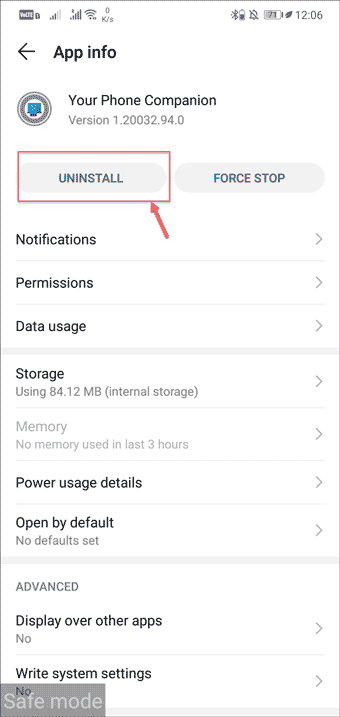
4. Her kaldırma işleminden sonra cihazınızı normal modda yeniden başlatın ve sorunun sabit olup olmadığını görün. Kötü niyetli uygulamalar yakalanana kadar, yukarıdaki adımı tekrarlayın.
5. Uygulamaya neden olan sorun bulunduktan sonra, kaldırdığınız diğer uygulamaları yeniden yükleyebilirsiniz.
Android Chrome’da reklamlar nasıl engellenir
Kötü amaçlı uygulamalardan kurtulmak için Android için yüklü MalwareFox Anti-Malware Antiwrware’i düşünebilirsiniz.
Chrome’un dahili antivirüsü var mı?
Evet, Google Chrome dahili bir kötü amaçlı yazılım tarayıcısıyla birlikte geliyor. Sisteminizdeki veya tarayıcınızdaki sorunlara neden olan kötü amaçlı dosyaları ve uygulamaları araştırabilir ve rapor edebilir.
Ancak, bu dahili kötü amaçlı yazılım önleme yalnızca Google Chrome’un Windows sürümüyle birlikte gelir.
Google Chrome’daki virüsler nasıl taranır?
Virüsler için tarama Google Chrome’da çok kolay yapılabilir. Bu kılavuzda, virüslerin Windows, Mac ve Android’den nasıl yakalanabileceğini ve kaldırılabileceğini açıkladık.
Kromdaki yönlendirme virüsünü nasıl düzeltirim?
Windows sürümü için Chrome, sistemlerinizdeki kötü amaçlı yazılımları algılayabilen ve kaldırabilen yerleşik bir kötü amaçlı yazılım tarayıcısıyla birlikte gelir. Yönlendirme virüsünü kolayca düzeltebilir. Mac ve Android kullanıcıları için maalesef, dahili yazılım önleyici yok. Ancak, bu kılavuzda, tarayıcı kötü amaçlı yazılımları nasıl kaldıracağımızı zaten açıkladık.
Google Chrome hacklenebilir mi?
Google Chrome olamaz ‘saldırıya uğramış’ Google yüzünden kolayca’S Üst Güvenlik. Ancak, krom olabilir ‘kaçırılmış’ Çeşitli tarayıcı korsan korsan kötü amaçlı yazılım programlarını kullanan siber suçlular tarafından. Bunlardan herhangi biriyle karşılaştıysanız, bu kılavuzda düzeltmek için bir çözüm sağladık.
3 Düşünce Üzerine “Tarayıcıyı kaldırmak için krom virüs taraması nasıl yapılır?”
BT’Sıkışan bir tür kafa karıştırıcı o zaman asla Apple veya iOS öğrenmek istemedim, bu yüzden sadece Windows 10, Android Tablet ve Android Phone hakkında endişelenmem gerekiyor. Ancak, tabletim ve telefonum varsa’Makalenin yukarıda söylediği gibi davranmak, o zaman bunlarla iyi olmalıyım, özellikle her ikisinde de bir antivirüs programım var, değil. Daha Fazla Odayı Takip Etmek İçin Takip. Cevap vermek
BT’Sıkışan bir tür kafa karıştırıcı o zaman asla Apple veya iOS öğrenmek istemedim, bu yüzden sadece Windows 10, Android Tablet ve Android Phone hakkında endişelenmem gerekiyor. Ancak, tabletim ve telefonum varsa’Makalenin yukarıda söylediği gibi davranmak, o zaman bunlarla iyi olmalıyım, özellikle her ikisinde de bir antivirüs programım var, değil. Yakında Gelecek Takip Daha Fazla Oda Yok. Cevap vermek
Büyük korkutucu şey sıfır gün oh oğlum! Benden ne olduğunu bildiğin korkuyu korkutuyor. Sanırım şimdilik o annesiz hırsız grubuna kadar (bu yakalanmadan veya kontrol altına alınmadan önce adlarını Forbes makalesinde alabilirsiniz’LL #1: Windows PC’imi her gün manuel olarak tarayın #2: Telefon ve tabletin hareket ettiği şekilde sert bakın. Canlı koruma ile birlikte. Şu anda bir uygulamayı google’a iletmek zorundayım çünkü asla indirmedim, hiç duymadım, ancak bugün telefonumdaydı! Cevap vermek
Dünyayı Yapmak’S bilgileri güvenli bir şekilde erişilebilir.
Google Safe Grows, tehlikeli sitelere gitmeye veya tehlikeli dosyaları indirmeye çalıştıklarında kullanıcılara uyarılar göstererek her gün beş milyardan fazla cihazı korumaya yardımcı olur. Güvenli Göz atma, web siteleri kötü niyetli aktörler tarafından tehlikeye atıldığında web yöneticilerini de bilgilendirir ve ziyaretçilerinin daha güvenli kalması için sorunu teşhis etmelerine ve çözmelerine yardımcı olur. Güvenli tarama korumaları Google ürünlerinde çalışır ve internet genelinde güç daha güvenli göz atma deneyimleri.
Şeffaflık raporumuz, güvenli tarama tanımladığı tehditlerle ilgili ayrıntıları içerir. Şeffaflık Raporu, bir sitenin şu anda güvenli tarama işleminin tehlikeli olduğunu belirlediğini görmek için kullanabileceğiniz Site Durumu Teşhis Aracımızı içerir.
Ürün koruması
Güvenli Göz atma Google ve diğer ürünleri korur.
Chrome ve diğer tarayıcılar
Chrome ve diğer tarayıcılar, tehlikeli bir siteyi ziyaret etmeden veya zararlı bir uygulama indirmeden önce kullanıcılara bir uyarı mesajı göstermek için güvenli tarama kullanır. Tarama altyapımız Chrome web mağazasını potansiyel olarak zararlı uzantılardan da korur. Daha fazla bilgi edin
Aramak
Kullanıcılar, güvenli tarama yaptıkları siteyi bulduğunda, arama sonuçlarında güvenli bir tarama mesajı görüyor’Ziyaret etmek tehlikeli olabilir. Daha fazla bilgi edin
Gmail
Güvenli Göz atma, e -posta mesajlarındaki tehlikeli bağlantıları belirleyerek ve kullanıcılar bunları tıklarsa uyarıları göstererek Gmail kullanıcılarını korur. Daha fazla bilgi edin
Android
Google ve Android Güvenlik Ekipleri, Google Play’i koruyan bir uygulama tarama altyapısı geliştirmek için işbirliği yaptı ve güçler, uygulamaları Google Play’den yükleyen kullanıcıları korumak için uygulamaları doğruladı. Güvenli Göz atma ayrıca, Tehlikeli Siteleri ziyaret etmeden önce uyarıları göstererek Android’deki Chrome kullanıcılarını da korur. Daha fazla bilgi edin
Reklam
Google’S Reklam Güvenlik Ekibi, Google reklamlarının tehlikeli sayfaları tanıtmadığından emin olmak için güvenli tarama kullanır. Daha fazla bilgi edin
Başlangıç
Bir güvenlik geçmişi
2005 yılında Web’deki kullanıcıları kimlik avı saldırılarından korumak için 2005 yılında piyasaya sürüldü ve kullanıcılara, masaüstü ve mobil platformlar arasında kötü amaçlı yazılım, istenmeyen yazılım ve sosyal mühendislik gibi web tabanlı tehditlerden korunmaya yardımcı olacak araçlar sağlamak için gelişti.
Güvenli tarama mühendisliği, ürün ve operasyon ekiplerimiz, kullanıcıların kendilerini zarardan korumalarına yardımcı olan sistemler oluşturmak için güvenlik araştırması ve teknolojisinin ön saflarında çalışır. Güvenli tarama ve diğer Google Güvenlik Teknolojisi ile ilgili güncellemeler için araştırmamıza ve Google Güvenlik Bloguna göz atın.
Artan koruma
Geliştirilmiş güvenli göz atma
Web’e göz atarken daha gelişmiş bir güvenlik seviyesine ihtiyaç duyan veya isteyen kullanıcılar, gelişmiş güvenli tarama sağlayabilir.
Google hesapları veya Chrome tarayıcısı için gelişmiş güvenli tarama kuran kullanıcılar en yüksek düzeyde koruma sağlayacak. Her zaman yeni korumalar eklemek için çalışıyoruz; Şu anda mevcut olan bazı korumalar aşağıda listelenmiştir.
- Bilinen kimlik avı ve kötü amaçlı yazılım siteleri listelerine karşı gerçek zamanlı çekler
- Google’ın dosyaların daha derin taramalarını gerçekleştirmesini isteme seçeneği’kötü amaçlı yazılım ve virüsleri kontrol etmek için indirildi
- Sitelere giderken daha önce bilinmeyen saldırılara karşı koruma
- Risk seviyenize göre özel korumalar
- Ekler ve web bağlantıları üzerinde ek kontroller dahil olmak üzere Gmail’de güçlendirilmiş korumalar
- Hesapta bir saldırı tespit edilirse özel koruma
Gelişmiş güvenli tarama seçerek, kullanıcılar çevrimiçi korumalarını geliştirmek için güvenlik ile ilgili ek bilgileri paylaşacaklar. Bu veriler yalnızca güvenlik amaçlı kullanılır ve kısa bir süre sonra silinir. Potansiyel riskli etkinlikler hakkında ek bilgi paylaşarak Chrome, kullanıcıları web üzerindeki tüm kullanıcıları daha iyi korumak için çevrimiçi kötü niyetli içeriği tespit etme yeteneğini geliştirmek için güvenli tarama sağlar.
Google Hesabınız için Geliştirilmiş Güvenli Göz atma Nasıl Kurulacağınızı Öğrenin.
Chrome için Geliştirilmiş Güvenli Görün Kurulumunu Nasıl Kuracağınızı Öğrenin.
API belgeleri
Herkes için koruma
İnterneti herkes için daha güvenli hale getirmek için’VE Güvenli Tarama Hizmetleri Ücretsiz ve Geliştiriciler ve diğer şirketlerin uygulamalarında ve tarayıcılarında kullanmaları için halka açık hale getirildi. Bugün, dünyanın yarısı’Çevrimiçi nüfus güvenli göz atma ile korunmaktadır. Bir geliştiriciyseniz ve kullanıcılarınızı çevrimiçi tehditlerden korumak istiyorsanız, API belgelerimizi ziyaret ederek başlayın. Bir web yöneticisiyseniz, bildirim almak ve güvenlik sorunlarına yardımcı olmak için Google Search Console’a kaydolabilirsiniz.
Politikalar
Güvenli tarama, kullanıcılara kendilerini birden fazla türden güvenli olmayan siteden ve uygulamadan koruma yeteneği verir. Politikalarımız, güvenli tarama işlemlerinin kullanıcıları ve web yöneticilerini bilgilendireceği web tehdit türlerini tanımlamaya yardımcı olur.

Kötü amaçlı yazılım
2006 yılından bu yana, güvenli tarama, kötü niyetli olabilecek sitelere gitmeye çalıştıklarında kullanıcıları uyardı. Kötü amaçlı yazılım, bir cihaza, çalıştırdığı yazılıma veya kullanıcılarına zarar vermek için özel olarak tasarlanmış yazılımdır.
İstenmeyen yazılım
2014 yılında, şimdi aradığımız geniş bir zararlı teknoloji kategorisine karşı koruma ekledik “İstenmeyen yazılım”: Örneğin, ana sayfanızı veya diğer tarayıcı ayarlarınızı DOKTA DOKTAKLARINIZA DÖNÜŞTEN BİLDİRENLERİNDE BEKLENMEME DEĞİŞİKLİKLER OLARAK DÜŞÜNMELER OLARAK DÜŞÜNMELER OLARAK DÜŞÜNMELERİ GERÇEKLEŞTİRİR’istemek.

Sosyal mühendislik
2005 yılından bu yana Safe Growing, Web genelinde kullanıcıları sosyal mühendislik saldırılarından korumuştur. Bir sosyal mühendislik saldırısı, kullanıcıları saldırganın gerçek kimliğini bildikleri takdirde normalde yapamayacakları bir eylemi gerçekleştirmeye çalışır. Yaygın bir örnek, bir sayfanın bir kullanıcının şifresini veya diğer kişisel verilerini çalmaya çalıştığı kimlik avıdır.
Kromdan Kötü Yazılım Nasıl Kaldırılır | Tarayıcı kötü amaçlı yazılımlarını kaldırın

Kötü amaçlı yazılım, bir bilgisayar kullanıcısına zararlı yazılım veya dosyalardır. Virüsler, solucanlar, Truva atları, reklam yazılımı ve casus yazılım gibi farklı kötü amaçlı yazılım türleri vardır. Sahip olduğunuz kötü amaçlı yazılım enfeksiyonunun türüne bağlı olarak,’Onu kaldırmak için farklı yöntemler denemeliyim.
Yine de çözümlere girmeden önce. İzin vermek’Bir kötü amaçlı yazılım sorununuz olup olmadığını görmek için teşhis.
Kötü amaçlı yazılım nasıl tespit edilir
Chrome ile ilgili bu sorunların bazılarını görüyorsanız, bilgisayarınızda istenmeyen yazılım veya kötü amaçlı yazılımlar olabilir:
- Gitmeyecek açılır reklamlar ve yeni sekmeler
- Krom ana sayfanız veya arama motorunuz izniniz olmadan değişmeye devam ediyor
- İstenmeyen krom uzantılar veya araç çubukları, onları kaldırdıktan sonra geri gelmeye devam ediyor
- Göz atmanız kaçırılır ve tanıdık olmayan sayfalara veya reklamlara yönlendirilir
- Bir virüs veya enfekte bir cihaz hakkında uyarılar
Chrome’dan kötü amaçlı yazılımları nasıl kaldırılır
Kromda kötü amaçlı yazılımları kaldırmak için yapabileceğiniz üç şey vardır, ilk seçenek tarayıcı koruma yazılımını yüklemek, ikincisi tarayıcı ayarlarınızı sıfırlamaktır ve üçüncüsü istenmeyen programları kaldırmaktır.
Ücretsiz taramaya başlayın
Google Chrome tarafından doğrulandı.
4.6/5 1.000 + TrustPilot incelemesine dayanarak
Yukarıda bahsettiğimiz durumlardan herhangi birini yaşıyorsanız, aşağıdakileri yapın:
1. Tarayıcı Koruma Yazılımını Yükle
Ek bir güvenlik katmanı eklemek için tarayıcı koruma aracımızı yükleyin ve cihazınızın tamamen korunduğundan emin olun.
Burada’S Chrome’a Nasıl Kurulur:
- Chrome mağazasına gidin ve tıklayın “Chrome’a ekle” ve uzantıyı eklemek istediğinizi onaylayın.
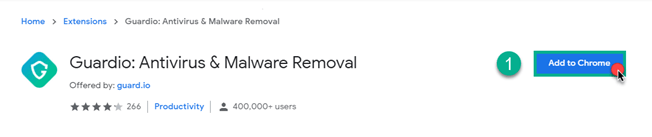
- Bir hesap oluşturun. Bir e-posta adresi ve şifre kullanabilirsiniz veya daha hızlı bir kayıt işlemi için Facebook veya Google’ı kullanabilirsiniz.
- Ekranın sağ üst kısmındaki düğmeyi tıklayarak müdahaleci pop-up bildirimlerini engelleme izni verin. Sonra tıklayın “İzin vermek” onaylamak.
Ve hepiniz hazırsınız, Guardio, kimlik hırsızlığı, virüs indiricileri, dolandırıcılık, tehlikeye atılmış web siteleri, kötü niyetli uzantılar ve daha fazlası gibi tehditlerin emin olmak için arka planda çalışacaktır’t sana zarar.
2. Tarayıcı ayarlarınızı sıfırlayın
Bazen, kötü amaçlı yazılım, aramalarınızı farklı bir arama motoruna yönlendirmek, satış ortağı bağlantıları ve daha fazlasını yönlendirmek için tarayıcı ayarlarınızı değiştirir. Sorunlara neden olabilecek uzantıları devre dışı bıraktığınızdan emin olmak için tarayıcı ayarlarınızı sıfırlayın. Burada’Nasıl yapılır.
- Tarayıcınızın sağ üst kısmındaki Hamburger menüsünü tıklayın.
- Tıklamak “Ayarlar”.
- Sayfanın altına doğru kaydırın ve tıklayın “Gelişmiş” Daha fazla seçeneği ortaya çıkarmak için.
- Tekrar ve altındaki sayfanın altına doğru kaydırın “Sıfırlayın ve temizleyin” tıklamak “Ayarları orijinal varsayılanlarına geri yükleyin”.
- Bir açılır pencere görünecek, tıklayın “Ayarları Sıfırla” onaylamak.
Önemli: Kötü amaçlı yazılım bir tarayıcı uzantısı tarafından tanıtıldıysa ve bunları tekrar etkinleştirdiyseniz, bu işlem kazandı’T çalışması çünkü uzantı ayarlarınızı tekrar değiştirebilir.
3. İstenmeyen programları kaldırın (hem Windows hem de Mac’te)
Denemeniz gereken son şey bilgisayarınızı temizlemektir. Chrome’un altında entegre bir araca sahiptir “Sıfırlayın ve temizleyin” Ayarlarınızda, bilgisayarınızda zararlı yazılım bulmanıza ve kaldırmanıza yardımcı olan bölüm. Bunu bulmak için, yukarıda paylaştığımız adımları 3 numaraya kadar izleyin, ardından aşağıdakileri yapın:
- Tıklamak “Bilgisayarı Temizle”.
- Sonra tıklayın “Bulmak” Bilgisayar taramanızı başlatmak için.
Kötü amaçlı yazılım hakkında herhangi bir sorunuz varsa, biz’Konuşmaktan ve yardım etmekten daha fazlası. Bizim arkadaşınızdan bizimle iletişime geç[email protected]
Ücretsiz taramaya başlayın
Google Chrome tarafından doğrulandı.
Kötü niyetli indirmeleri otomatik olarak engellemek için Google Chrome
Google, Chrome tarayıcısına kötü amaçlı indirmeleri otomatik olarak engelleyecek yeni bir özellik ekleyerek, sürücü-by indirmeleri ve sözde meşru yazılımla birlikte sürülen kötü amaçlı yazılımları önlemeye yardımcı olacak.
Google, Chrome tarayıcısına kötü amaçlı indirmeleri otomatik olarak engelleyecek yeni bir özellik eklemeyi planlıyor, bu da sürücü-by indirmelerin ve sözde meşru yazılımla birlikte sürülen kötü amaçlı yazılımları önlemeye yardımcı olacak.
Chrome’a yeni ekleme zaten şirkette görünen geliştirme kuyruğunda’Mevcut en eski geliştirme sürümü olan S Canary Channel. Özellik, kullanıcıları kullanıcılara sıklıkla yüklenen kötü amaçlı yazılım türlerine karşı korumaya yardımcı olmak içindir’ Bilgi ve makinelerinde değişiklik yapın veya anahtarloger veya truva atları gibi diğer kötü niyetli bileşenleri kurun.
Bu yeni özellik etkinken, Chrome kullanıcılara tarayıcı penceresinin alt kısmında küçük bir bildirim gösterecek ve bunları bir indirmenin otomatik olarak engellendiğini uyaracak.
“Mevcut Chrome Kanaryası yapısında, biz’Tespit ettiğimiz kötü amaçlı yazılım indirmelerini otomatik olarak engelliyorum. Bu mesajı ekranınızın altındaki indirme tepsisinde görürseniz, tıklayabilirsiniz “Azletmek” Chrome’un sizi güvende tutmak için çalışıyor,” Google Başkan Yardımcısı Linus Upson, değişiklikleri açıklayan bir blog yazısında dedi.
“Bu, Chrome ve diğer tarayıcılar tarafından 1 milyardan fazla web kullanıcısını güvende tutmak için kullanılan güvenli tarama ile günde işaretlediğimiz 10.000 yeni web sitesine ek olarak.”
Otomatik kötü niyetli indirme engellemenin eklenmesinin yanı sıra, Chrome’un yaklaşan sürümleri de kullanıcıları geri alacak bir özelliğe sahip olacak’ Bir düğmeye basarak orijinal duruma tarayıcı ayarları. Bu, kullanıcıların tarayıcı ayarlarını değiştiren, ev sayfalarını sıfırlayan veya kullanıcıları önleyen bir kötü amaçlı yazılım enfeksiyonundan kurtulmasına yardımcı olabilir’ bir eklentiyi veya uzantıyı kaldırarak.
“Kötü adamlar, ücretsiz bir ekran koruyucu, bir video eklentisi veya demiryolu olarak – sözde bir güvenlik güncellemesi gibi isteyebileceğiniz bir şeyle bir araya getirerek bu tür bir yazılımı yüklemeye ve çalıştırmaya kandırıyor sizi kandırıyor. Bu kötü niyetli programlar kendilerini gizler, böylece kazandınız’bilmelerini bilmiyor’orada ve ana sayfanızı değiştirebilir veya göz attığınız sitelere reklam enjekte edebilirler. Daha da kötüsü, ayarlarınızı geri değiştirme ve kaldırılmasını zorlaştırarak sizi istenmeyen bir durumda sıkışıp kalma yeteneğinizi engelliyorlar,” Upson dedi.
“Biz’Bir, yardım için adımlar atıyor, bir ekleme de dahil “Tarayıcı ayarlarını sıfırlayın” Chrome’unuzu bir fabrika taze durumuna kolayca iade etmenizi sağlayan son Chrome güncellemesinde düğme düğmesi. Bunu şurada bulabilirsiniz “Gelişmiş Ayarlar” krom ayarlarının bölümü.”
Flickr Fotoğraflarından Resim F Delventhal.
Bu makaleyi paylaş:
Google’ın Gelişmiş Koruma Programı artık Chrome’daki kötü amaçlı yazılımları engelliyor
Program, insanları Chrome’a yönelik virüslerden korumak için Gmail’in ötesine geçiyor.
Alfred Ng Kıdemli Muhabir / CNET News
Alfred Ng, CNET News için kıdemli bir muhabirdi. Brooklyn’de büyüdü ve daha önce New York Daily News’un Sosyal Medyası ve Son Dakika Haber Takımlarında çalıştı.
Ağustos. 6, 2019 10:02 A.M. PT
2 dk okuma
Google, 2017 yılında gelişmiş koruma programını açıkladığında, araç özellikle bilgisayar korsanlarının insanların Gmail hesaplarını devralmasını önlemek için tasarlandı. Ancak bilgisayar korsanlarının insanlara saldırması için bir e -posta gelen kutusunu kaçırmanın daha fazla yolu var. Salı günü Google, Chrome aracılığıyla kötü amaçlı yazılımları engellemeye yardımcı olacak programı genişlettiğini söyledi.
Uygulama, bir güvenlik anahtarı istemek ve üçüncü taraf erişimini sınırlamak gibi daha yüksek erişim standartları ekleyerek hacklenen Google hesaplarını önlemeye çalışırken, hackerların kurbanlarını casusluk yapmak ve izlemek için kullanabileceği internet kötü amaçlı yazılımları özellikle ele almadı.
Google’ın Koruma Programı, kampanya çalışanları, gazeteciler, aktivistler ve küfürlü ilişkilerdeki kişiler gibi yüksek riskli durumlardaki kişilere sunulmaktadır. Koşullarının bir sonucu olarak, saldırıya uğrama olasılıkları daha yüksek.
Uygulama zaten Gmail aracılığıyla gönderilen kötü amaçlı yazılımlardan koruduğundan, bilgisayar korsanları gelen kutularının dışındaki insanları hedeflemeye başladı.
Şirket, “Saldırganlar, gelişmiş koruma kullanıcılarını e-posta dışındaki gelişmiş kötü amaçlı yazılımlarla ve kullanıcıların bilmeden zararlı yazılımı cihazlarına indirdikleri ‘sürücü-by indirme’ ile tehdit etmek için stratejilerini değiştiriyor.” Dedi.
Uygulamanın yeni Chrome korumalarını açmak için kullanıcılar Chrome tarayıcısına gitmeli ve senkronizasyon yapmalı. Teknoloji devi hakkında gizlilik endişeleriniz varsa, bunun Google Chrome ile kullandığınız her cihazın web ve uygulama etkinliklerini günlüklendirdiği anlamına geldiğini bilmelisiniz.
Korumalar etkinleştirildikten sonra, Google Chrome dosya indirmelerini otomatik olarak engelleyecek veya uyaracaktır. Bu koruma standardı, Google’ın normal Chrome kullanıcılarına sunduklarından daha güçlü, dedi. Chrome’un kötü amaçlı yazılım koruması bilinen kötü amaçlı yazılımları bloke etse de, uygulama hem bilinen kötü amaçlı yazılımları hem de bilinmeyen dosya türlerini engelleyecektir. Uygulamaya kayıtlı kişiler, ne tür dosyaları indirebilecekleri söz konusu olduğunda çok daha kısıtlı olacaktır?.
Bu koruma yalnızca Chrome tarayıcısı için geçerlidir ve Android uygulamalarında kötü amaçlı yazılımları etkilemez, ancak şirket her zaman uygulamayı geliştirmenin yollarını aradığını söyledi.